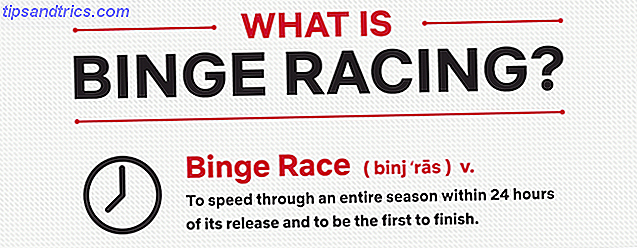Excel-formler kan gjøre mange flotte ting fra å hjelpe deg med å få økonomien din sammen 10 Nyttige regnearkmaler for å administrere dine penger 10 Nyttige regnearkmaler for å administrere dine finanser Ville det ikke vært bra hvis du visste hvor pengene dine var, til alle tider? Les mer for å hjelpe med å administrere hele livet ditt Slik bruker du Microsoft Excel til å administrere livet ditt Slik bruker du Microsoft Excel til å administrere livet ditt Det er ingen hemmelighet at jeg er en total Excel fanboy. Mye av det kommer fra det faktum at jeg liker å skrive VBA-kode, og Excel kombinert med VBA-skript åpner opp en hel verden av muligheter .... Les mer. Du kan tenke på å telle og legge til formler som relativt verdslige i forhold til mer avanserte formler som er der ute, men å ha et godt håndtak på disse funksjonene kan hjelpe deg å spare mye tid når du trenger å samle inn informasjon om dataene i regnearket.
TELLE
COUNT-funksjonen teller antall celler i et område som har tall i dem. Hvis du bruker en formel til å kjøre mange beregninger, kan du finne deg selv lurer på hvor mange ganger det virket - COUNT kan hjelpe her. Hvis en formel returnerer en feil (som # DIV / 0!) For enkelte oppføringer, kan du lett finne ut hvor mange ganger det skjedde.
COUNT teller bare en celle hvis den inneholder et tall, en dato, en logisk verdi Mini Excel-veiledning: Bruk boolsk logikk til å behandle komplekse data Mini Excel-opplæring: Bruk boolsk logikk til å behandle komplekse datalogiske operatører, IF, NOT, OG, og ELLER, kan hjelpe deg med å komme fra Excel nybegynner til strømbruker. Vi forklarer grunnleggende om hver funksjon og demonstrerer hvordan du kan bruke dem for maksimale resultater. Les mer, eller en tekstrepresentasjon av et nummer. Hvis du vil inkludere celler med tekst, feilverdier og tom tekst, bruk COUNTA-funksjonen. For å gjøre det motsatte, bruk COUNTBLANK.
Her er syntaksen for COUNT-funksjonen:
= COUNT ([range1], [range2] ...)
Argumentet [rekkevidde] definerer rekkevidden av celler som du vil gjøre med å telle inn i. I regnearket nedenfor (data opprettet tilfeldig med www.generatedata.com), har vi kolonner for fornavn, etternavn, by, stat og SAT score. Noen av SAT-poengene mangler, og vi skal finne ut hvor mange. Vi vet at det er 100 personer i regnearket, så vi bruker COUNT i kolonnen SAT-score med følgende syntaks:
= ANTALL (E: E)
Her er resultatet:
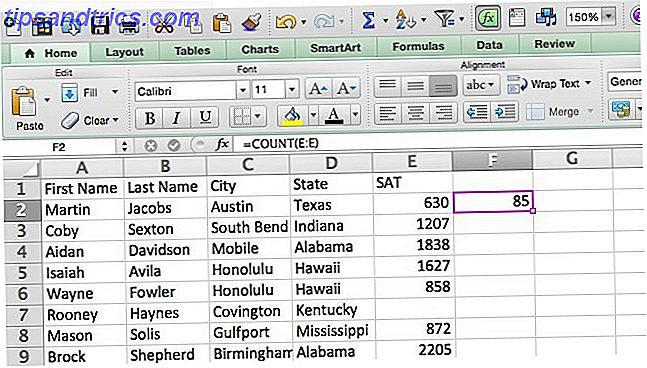
Som du kan se har 85 studenter verdier i kolonnen SAT-poengsum, så vi mangler poeng fra 15 studenter.
ANTALL.HVIS
Denne funksjonen ligner veldig COUNT, men lar deg angi kriteriene for hvilke celler som skal telles. Her er syntaksen:
= COUNTIF ([rekkevidde], [verdi])
Som med COUNT brukes argumentet [range] til å velge rekkevidde celler som du vil telle. Argumentet [verdi] er hvor du legger inn kriteriet ditt. Hvis du for eksempel vil ha en telling av alle studentene i regnearket som bor i Minnesota, vil du bruke følgende syntaks:
= COUNTIF (C: C, "Minnesota")
Du kan bruke denne metoden til å telle antall studenter som scoret over et visst tall, for eksempel ved å bruke "> 1500" som argument. Du kan også bruke en celle som en tellehenvisning. Vi gjør det her for å se hvor mange studenter som bor i Texas. Vi bruker følgende syntaks:
= COUNTIF (D: D, D2)
Cellen D2 inneholder "Texas", og vi kan bruke cellehenvisningen i stedet for å skrive ut navnet på staten.
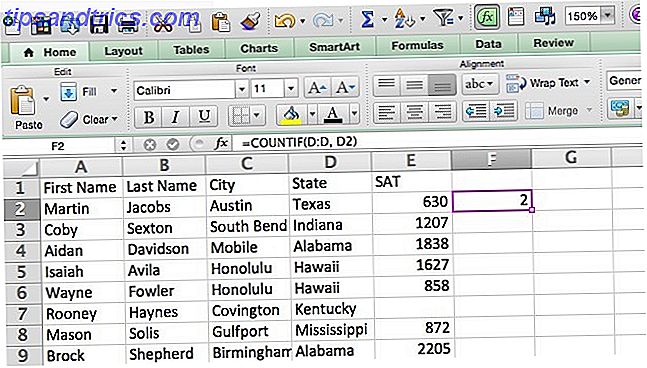
COUNTIFS
Mens COUNTIF lar deg telle basert på et enkelt kriterium, kan COUNTIFS bruke så mange kriterier som du vil. Du kan også bruke den til å telle ut fra flere kriterier i flere områder. Her er syntaksen:
= COUNITFS ([criteria_range1], [criteria1], [criteria_range2], [criteria2] ...)
Vi bruker dette for å se hvor mange studenter fra Hawaii scoret over 1500 på sitt SAT. Her er syntaksen vi skal bruke:
= COUNTIFS (D: D, "Hawaii", E: E, > 1500)
Når vi løper det, er dette det vi får:
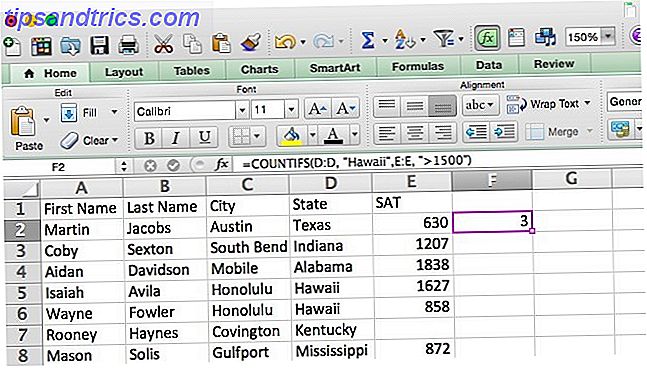
SUMIF
Du vet sikkert hvordan du bruker SUM for å legge til en rekke tall (som Brad brukte til å lage Excel-dashbordet Visualisere dataene dine og lage regnearkene dine Brukervennlige med et Excel Dashboard Visualiser dataene dine og lag Regnearkene dine brukervennlig med et Excel Dashboard Noen ganger, et enkelt regnearkformat er ikke engasjerende nok til å gjøre dataene dine tilgjengelige. Et dashbord lar deg presentere de viktigste dataene dine i et lett å fordøye format. Les mer), men hva om du bare vil legge til en del av disse tallene? SUMIF lar deg velge hvilke celler som er lagt til ved å spesifisere et kriterium. Her er syntaksen:
= SUMIF ([rekkevidde], [kriterier], [sum_range])
Argumentet [rekkevidde] er selvforklarende, og argumentet [kriterium] kan være en bestemt verdi, eller en logisk operatør. For eksempel kan du legge til alle cellene i en liste som er større enn 500. Argumentet [sum_range] er en veldig nyttig en; Hvis du skriver inn et område i denne posisjonen, vil SUMIF legge til cellene i et annet område som er angitt av det første området.
Det er lettere å bruke en visuell forklaring. I vårt eksempel regneark nedenfor, har vi en liste over navn og en liste over donasjoner. For å legge til alle donasjonene som er samlet inn av David, bruker vi denne syntaksen:
= SUMIF (A: A, "David", B: B)
Her er resultatet:
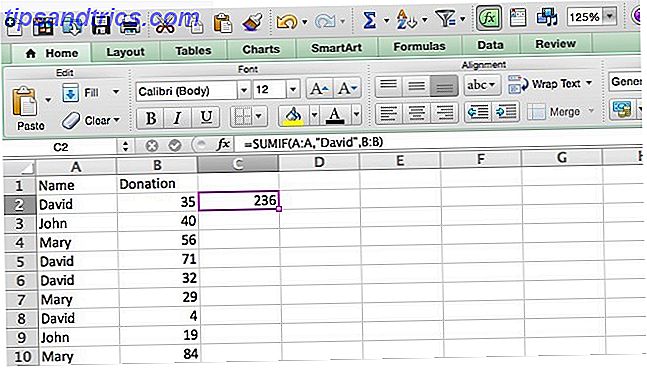
Uansett hvor Excel fant "David" i kolonne A, ble det lagt til verdien i kolonne B.
SUMIFS
Hvis du vil bruke flere kriterier for å velge hvilke celler du skal legge til, kan du bruke SUMIFS. Syntaxen er litt annerledes enn SUMIF:
= SUMIFS ([sum_range], [criteria_range1], [criteria1], [criteria_range2], [criteria2] ...)
Som du kan se kommer argumentet [sum_range] først, i stedet for det tredje, som det gjør i SUMIF.
Jeg har lagt til en kolonne i vårt regneark som inneholder staten der donasjonene ble samlet. Ved å bruke SUMIFS, kan vi se hvor mye John samlet i Michigan med følgende syntaks:
= SUMIFS (B: B, A: A, "John", C: C, "Michigan")
La oss se hva det kommer til.
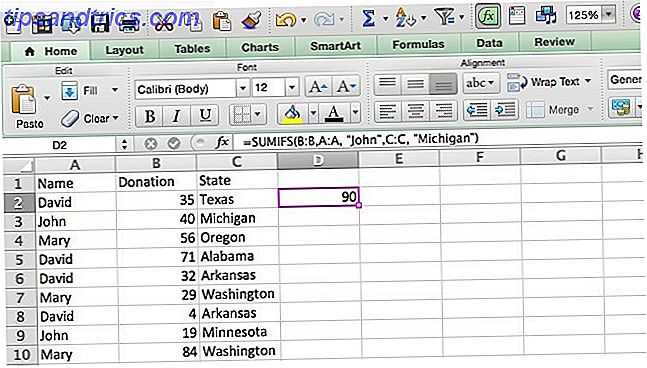
Telling og legging Made Easy
Mens mange Excel-brukere er kjent med SUM-funksjonen, og ganske mange har brukt COUNT før, får du vite COUNTIF, COUNTIFS, SUMIF og SUMIFS kan hjelpe deg med å telle og legge til mye informasjon om en liten periode. Det er enda flere SUM-funksjoner som du kan bruke hvis du jobber med arrayer eller databaser Excel Vs. Tilgang - Kan et regneark erstatte en database? Excel Vs. Tilgang - Kan et regneark erstatte en database? Hvilket verktøy bør du bruke til å administrere data? Tilgang og Excel har begge data filtrering, sortering og spørring. Vi viser deg hvilken som passer best for dine behov. Les mer, men de må vente på en annen gang.
Og hvis du leter etter noe litt mer utenom det vanlige, sjekk ut disse 7 morsomme og rare tingene 7 Morsomme og rare ting du kan lage med Microsoft Excel 7 Morsomme og rare ting du kan lage med Microsoft Excel Tenk deg, Excel var morsomt ! Excel tilbyr rikelig med muligheter for prosjekter som går utover den tilsiktede bruken. Den eneste grensen er fantasien din. Her er de mest kreative eksemplene på hvordan folk bruker Excel. Les mer du kan opprette i Excel.
Hva bruker du COUNT og SUM funksjoner for? Del noen tips du har nedenfor!